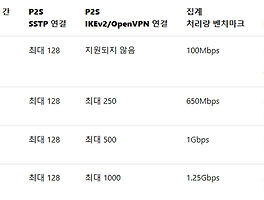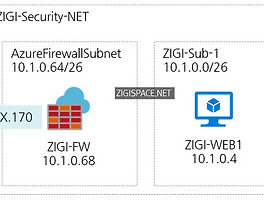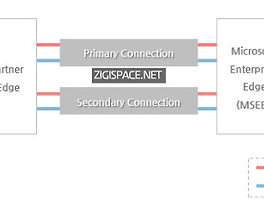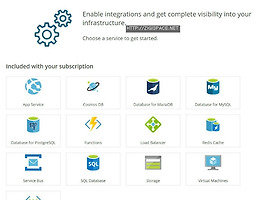Today Keys : applicaton, gateway, 애플리케이션, 게이트웨이, azure, l7, 프런트, front, back, load, balancing, 로드밸런서
이번 포스팅은 Azure의 Application Gateway를 아주 기본적으로 만들어보는 예제입니다.
Application Gateway에 대해서 먼저 정리를 진행해야 하나, 포스팅 용 정리 전에 테스트를 먼저 간단히 진행하여
테스트 포스팅을 먼저 올립니다. 이후 Application Gateway에 대한 정리와 Application Gateway에 대한
추가 테스트 예제도 포스팅 할 예정입니다.
Application Gateway를 만들기 위해서 기본 사항을 먼저 입력합니다.
리소스 그룹과, Applicaton Gateway의 이름, 그리고 리전, 계층, 인스턴스 수, SKU와 Application Gateway가 놓일
가상 네트워크(서브넷 포함)를 지정해 줍니다.
여기서 Application Gatway에 계층 설정에 대해서 좀 더 알아보면,
Application Gateway는 기존에 2019년 4월에 추가된 v2와 기존의 v1 버전이 있습니다.
기존의 v1의 경우에는 인스턴스 수만 지정할 수 있으나, v2의 경우에는 auto scaling이 지원됩니다.
아래와 같이 표준 v2(Standard v2)로 설정하게 되면, 최소 인스턴스와 최대 인스턴스 지정이 가능합니다.
Auto scaling은 기본 설정이지만 Auto scaling을 하지 않을 수도 있습니다.
v2의 추가된 또 다른 기능은 가용성 영역에 대한 것입니다.
하지만, Azure에서 가용성 영역은 지원되는 리전이 제한적이기 때문에 아래와 같이 미국에서는 지원되지만
(실제 미국과 유럽 몇 리전만 지원)
한국 리전에서는가용성 영역은 지원되지 않는 것을 볼 수 있습니다.
가상 네트워크의 경우에도 유의해야 할 것이 있는 데, Application Gateway용 서브넷을 사용해야 합니다.
기본 설정을 마친 후에는 Front-end로 사용한 IP 주소 유형을 지정합니다.
Public / Private / Public&Private를 선언 할 수 있습니다.
다만, v2의 경우에는 Private만을 선택 할 수는 없습니다.
여기에서는 Public 으로 선택했습니다.
다음은 Backend 구성을 합니다.
테스트에서는 웹서버 1대를 Pool로 지정 했습니다.
Front-end와 Back-end pool을 지정하고 나면, 회람 규칙을 설정합니다.
회람 규칙을 추가하면, 먼저 규칙 이름을 설정하고 수신기와 백엔드 대상을 지정해야 합니다.
수신기에서는 수신기 이름과 Front-end IP, 프로토콜, 포트를 설정합니다.
예제에서는 대체로 기본 설정으로 하였습니다.
백엔드 대상에서는 앞서 만들었던 pool을 지정합니다.
만약에 URI를 이용하여 로드밸런싱을 하고자 할 경우에는 경로 기반 라우팅을 사용 할 수 있습니다.
모든 설정을 마치고 나면, v2의 경우 6분여, v1의 경우 20분정도가 지나면
아래와 같이 Application Gateway가 생성된 것을 볼 수 있습니다.
앞에서 지정한 Pool도 확인해 보면, 정상적으로 동작 중인 것을 볼 수 있습니다.
이제 Application Gateway에 할당된 IP로 접속을 해보면, 아래와 같이 정상적으로 웹서버에 접근이 되는 것을 볼 수 있습니다.
Azure 공식 페이지에서 Azure Application Gateway에 대해서 살펴볼 수 있습니다.